| 4. Tekst en lettertype's | ||
|---|---|---|
 |
Hoofdstuk 8. Combining Images |  |
Afbeelding 8.33. Voorbeeld van een tektvoorwerp
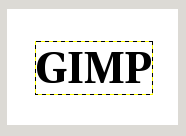
Voorbeeld van een tekst onderdeel met daaromheen de grens van de tekstlaag aangegeven (Lettertype: "Utopia Bold" (Bold=Vet))
The Text tool is progressively improved. One of the greatest improvements of GIMP 2.0 over GIMP 1.2 is in the handling of text. In GIMP 2.0 and 2.2, each text item goes in a separate Text layer, and you can come back later to the layer and edit the text in it. You can also move the text around in the image, or change the font, or the font size. You can use any font available on your system. You can control justification, indentation, and line spacing.
With GIMP-2.6, you can draw a bounding box (a rectangular frame) for the text on your image and you can adjust this rectangle in the same way as a rectangular selection. The text goes on being edited in the Text Editor, but it is automatically wrapped within this box.
U kunt ook iedere andere bewerking die u op andere lagen uit kunt voeren op een tekst uitvoeren, maar vaak betekent dit dat u daarna de tekst zelf niet meer kunt wijzigen.
Enkele eigenaardigheden in de omgang met teksten komen voort uit het feit dat een tekstlaag meer informatie bevat dan er wordt gegeven door de beeldpunten die u in de afbeelding, op het scherm ziet. Een laag bevat ook de tekst informatie als letters die met een tekstbewerker te veranderen zijn. De teksteweergave verschijnt in een apart bewerkingsschermpje dat verschijnt als u met het tekstgereedschap bezig bent. Telkens als u iets aan de tekst wijzigt wordt de afbeeldingslaag opnieuw getekend on het effect van de verandering te tonen.
Als u een tekstlaag gemaakt hebt en er een bewerking op uitvoert die niet met het tekst gereedschap te doen is; roteren bijvoorbeeld. Als u daarna een verandering in de tekst maakt met het tekstgereedschap, wordt de tekst van daar uit weer opnieuw getekend en het resultaat van de rotatie wordt dan teniet gedaan.
Because this danger is not obvious, the Text tool tries to protect you from it. If you operate on a text layer, and then later try to edit the text, a message pops up, warning you that your alterations will be undone, and giving you three options:
edit the text anyway;
cancel;
create a new text layer with the same text as the existing layer, leaving the existing layer unchanged.